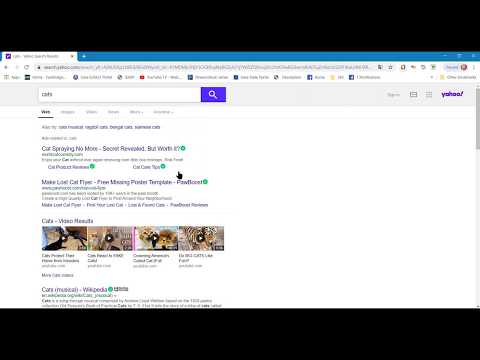Med Snapchats "Linser" -funktion kan du byta ansikte med din vän för att skapa några riktigt bisarra Snaps. Du kan också låta Snapchat skanna bilderna på din enhet för att hitta andra ansikten du kan byta med, till exempel din favoritkändis eller en staty.
Steg
Metod 1 av 2: Ansiktsbyte med någon live

Steg 1. Uppdatera Snapchat till den senaste tillgängliga versionen
För att dra nytta av de nya ansiktsbytesfunktionerna måste du köra den senaste versionen av Snapchat. Ansiktsbyte introducerades i version 9.25.0.0, släpptes i februari 2016. Du kan uppdatera Snapchat med enhetens appbutik.
- På Android öppnar du Play Butik, trycker på ☰ och sedan på "Mina appar". Leta efter Snapchat i avsnittet "Uppdateringar".
- På iOS öppnar du App Store, trycker på fliken "Uppdateringar" och letar efter Snapchat.

Steg 2. Ställ upp ansiktet i Snapchat -kameran
Se till att du befinner dig i ett väl upplyst område och att hela ditt ansikte är på skärmen. Du kan använda antingen den främre eller bakre kameran.

Steg 3. Tryck och håll på ansiktet tills en trådram visas
Detta öppnar Linsfunktionen, som låter dig välja mellan olika effekter för att förvandla ditt ansikte.
Objektiv är endast tillgängliga på Android -enheter som kör 4.3+ och iPhones som kör iOS 7.0+. Om du inte kan få linser att starta kan enheten vara för gammal för att använda den

Steg 4. Välj den gula Face Swap Lens -effekten
Svep igenom de tillgängliga linserna tills du når slutet av markeringen. Du kommer att se det gula alternativet Face Swap mot slutet av markeringen. Den har en bild av två smileys med pilar mellan dem.
Med det lila alternativet Face Swap kan du byta med en bild som är lagrad på din enhet. Se nästa avsnitt för detaljer

Steg 5. Ställ upp dina ansikten med de två smileyöverläggen
Håll telefonen så att du och den andra personen står uppställda i smiley -ansiktena på skärmen. De blir båda gula när du är på rätt plats, och sedan byts dina ansikten automatiskt.
- Alla rörelser du gör kommer att vara med det simulerade ansiktet. Så när du öppnar munnen öppnar din väns simulerade ansikte på huvudet munnen. Du kan använda det här för att få din vän att göra ett ansikte som de normalt inte skulle göra!
- Användare har rapporterat att få det här att fungera med livsnära ansikten också, till exempel detaljerade statyer. Prova med en staty eller målning i närheten och se vad som händer!

Steg 6. Ta en snap med dina utbytta ansikten
När dina ansikten har bytts kan du ta en Snap som du normalt skulle göra. Knacka på cirkelknappen för att ta ett foto Snap, eller tryck och håll ned för att spela in en video.

Steg 7. Spara och skicka din Snap
Nu när du har tagit din Snap kan du göra ändringar, spara den och skicka den till dina vänner.
- Tryck på knapparna Klistermärke, Text och Penna för att lägga till klistermärken, text och ritningar i Snap.
- Tryck på Skicka -knappen för att välja personer som du vill skicka Snap till. Efter att ha valt mottagare skickas Snap.
- Tryck på knappen "Lägg till i min berättelse" för att lägga till Snap till din berättelse. Detta kommer att göra det synligt för alla dina vänner i 24 timmar.
- Om du vill spara din nya bild eller video innan du skickar den, tryck på knappen Hämta för att spara den i enhetens galleri eller kamerarulle. Spara är valfritt.
Metod 2 av 2: Byte av ansikte med en sparad bild

Steg 1. Se till att Snapchat är uppdaterat
Du måste köra version 9.29.3.0 av Snapchat för att få åtkomst till detta nya objektiv. Denna uppdatering släpptes i april 2016 för både iOS och Android. Du kan söka efter uppdateringar i enhetens appbutik.

Steg 2. Se till att de foton du vill byta med finns på din enhet
Snapchat skannar bilderna på din enhet och hittar ansikten att byta med. Du kan sedan välja mellan dessa ansikten i Snapchat när du väljer Face Swap -objektivet.
Du kan använda bilder som du har tagit med din kamera samt bilder som du har sparat eller laddat ner från internet. Du kan använda den här funktionen för att byta ansikte mot någon känd eller fiktiv, eller med en vän som är tusentals mil bort

Steg 3. Starta Snapchat och ställ upp ditt ansikte
Du måste vara i ett väl upplyst rum och hela ditt ansikte ska vara i ramen.

Steg 4. Tryck och håll på ansiktet
En trådramskontur bör visas efter en stund, och de olika objektiven visas längst ned på skärmen. Se till att du håller enheten stadigt medan du trycker på ansiktet.
Objektiv fungerar kanske inte på äldre enheter. Om trådramen inte visas och objektivet inte laddas kan enheten vara för gammal för att använda dem

Steg 5. Välj den lila Face Swap Lens -effekten
Bläddra hela vägen till slutet av markeringen. Du kommer att se det lila alternativet Face Swap med en bild på en kamera och ett leende.

Steg 6. Ge Snapchat åtkomst till dina foton om du uppmanas
Du kan bli ombedd att tillåta Snapchat -appen åtkomst till enhetens foton. Detta är nödvändigt för att det här filtret ska fungera. Tryck på "OK" eller "Tillåt" för att låta Snapchat skanna dina sparade foton.

Steg 7. Välj det ansikte du vill byta med
Du kommer att se alla ansikten som Snapchat kunde upptäcka på bilderna som lagras på din enhet. Om du väljer ett ansikte appliceras det direkt på ditt ansikte. Du kan inte bläddra igenom bilderna på din enhet. Snapchat skannar dina bilder för att hitta ansikten att använda.
- Eftersom du kan använda vilken bild som helst som lagras på din enhet, möjliggör denna funktion lite kreativ ansiktsbyte. Du kan till och med använda bilder av animerade karaktärer, om de är tillräckligt detaljerade för att bli igenkända av Snapchat som ansikten. Till exempel har många moderna videospel ansikten som är otroligt realistiska, och Snapchat kan välja ut dessa ansikten från skärmdumpar som sparats i din telefon.
- Du kan ladda ner en bild av din favoritkändis och enkelt byta ansikte med den här effekten också. Försök att hitta bilder tagna direkt så att du kan se personens hela ansikte.

Steg 8. Ta en snap med det ansikte du har valt
När du har valt det ansikte du vill använda kan du spela in din Snap som vanligt. Knacka på cirkelknappen för att ta en bild Snap eller håll den intryckt för att spela in en video Snap. Du kan flytta ditt ansikte och det bytade ansiktet kommer att förändras i enlighet därmed.

Steg 9. Spara och skicka Snap
När du tagit din Snap kan du göra ändringar och skicka den till vänner.
- Om du verkligen gillar Snap som du skapade med det utbytta ansiktet kan du spara det på din enhet innan du skickar det så att det inte går förlorat för alltid. Tryck på knappen Ladda ner för att spara Snap.
- Tryck på knapparna Klistermärke, Text och Penna för att lägga till klistermärken, text och ritningar i dina foton eller videoklipp.
- Tryck på knappen "Lägg till i min berättelse" för att skicka Snap till din Snapchat Story. Detta kommer att göra det synligt för alla dina vänner i 24 timmar.
- Tryck på Skicka -knappen för att välja de vänner du vill skicka din Snap till.